| Windows10/11のAppDataとは?フォルダの場所と開き方 | 您所在的位置:网站首页 › 水粉静物图解大全 › Windows10/11のAppDataとは?フォルダの場所と開き方 |
Windows10/11のAppDataとは?フォルダの場所と開き方
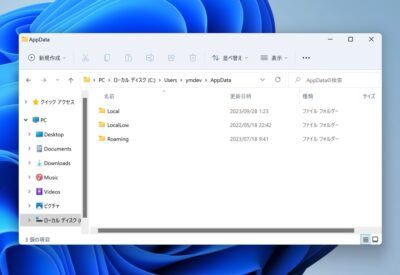 Windows10/11では、システムおよびアプリケーションの動作に必要な多くの重要なファイルや設定の多くが「AppData」という特定のフォルダに保存されています。 本記事では、WindowsのAppDataフォルダの概要とフォルダの場所と開き方について詳しく紹介します。また、フォルダ内のデータの削除や移動ができるかどうかについても併せて解説します。 この記事の内容 AppDataとはAppDataの場所AppDataの開き方方法1: エクスプローラーのアドレスバーから開く方法2: エクスプローラーで隠しファイルを表示して開く方法3: ファイル名を指定して実行で開くAppDataフォルダは削除できる?AppDataの場所は移動できる?AppDataとはAppDataフォルダは、Windowsオペレーティングシステムにおいて、アプリケーションによって生成されるユーザー固有のデータを格納するためのフォルダです。このフォルダは、ユーザーのプロファイルディレクトリに位置しており、Windowsの各ユーザーアカウントごとに存在します。 AppDataフォルダの主な役割は、アプリケーションの設定、一時ファイル、キャッシュデータ、ログファイルなど、ユーザー固有の情報を管理し、保存することです。これにより、アプリケーションはユーザーの環境設定やプリファレンスを保持できます。また、複数のユーザーが同一のシステムを共有している場合でも、各ユーザーのデータは互いに分離され、独立して管理されます。 AppDataフォルダはデフォルトで隠しフォルダとして設定されています。これは、このフォルダ内のデータがシステムやアプリケーションの動作に重要であるため、誤った操作による変更や削除を防ぐためです。 AppDataの場所WindowsのAppDataフォルダは、Windowsのユーザーアカウントごとに存在し、そのアカウント固有のアプリケーションデータが格納されます。AppDataフォルダの正確な場所はユーザー名に依存し、以下のパスにあります。 C:\Users\[ユーザー名]\AppData「ユーザー名」を各ユーザーアカウントのユーザー名に置き換えたパスが、各ユーザーアカウントのAppDataフォルダの場所です。 AppDataフォルダ内には、様々なアプリケーションデータを分類して保存するための以下の3つのサブフォルダが含まれます。 Local: このフォルダには、そのコンピュータ上でのみ利用されるアプリケーションデータが格納されます。例えば、一時ファイルやキャッシュデータなどが含まれます。これらのデータは他のコンピュータとは同期されません。Roaming: Roamingフォルダには、異なるコンピュータ間でデータを同期したい場合のアプリケーションデータが保存されます。例えば、ユーザーがネットワーク上の異なるコンピュータで同じアプリケーション設定を利用したい場合などです。LocalLow: このフォルダは、信頼性の低いアプリケーション、セキュリティの制約から低い権限で実行されるアプリケーションのデータを格納します。AppDataの開き方AppDataは隠しフォルダであるため、通常はエクスプローラーで直接見ることができません。しかし、以下の方法を使用して、AppDataフォルダにアクセスできます。 方法1: エクスプローラーのアドレスバーから開くエクスプローラーを開いて、アドレスバーにAppDataフォルダのパスを直接入力することでアクセスできます。具体的には、以下の手順で操作します。 エクスプローラーを開きます。上部のアドレスバーに、以下のパスを入力します。C:\Users\[ユーザー名]\AppData「ユーザー名」を現在サインインしているユーザー名に置き換えてください。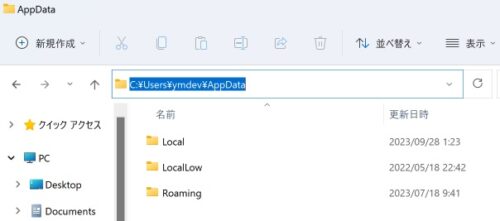 Enterキーを押してフォルダを移動します。AppDataフォルダが開きます。方法2: エクスプローラーで隠しファイルを表示して開く Enterキーを押してフォルダを移動します。AppDataフォルダが開きます。方法2: エクスプローラーで隠しファイルを表示して開くエクスプローラーで隠しアイテムを表示してAppDataフォルダを開くこともできます。具体的な手順は以下の通りです。 エクスプローラーを開きます。「表示」タブを開いて「隠しアイテム」のチェックボックスを「オン」にします。Windows11の場合は「表示」→「表示」→「隠しファイル」の順にクリックして「オン」にします。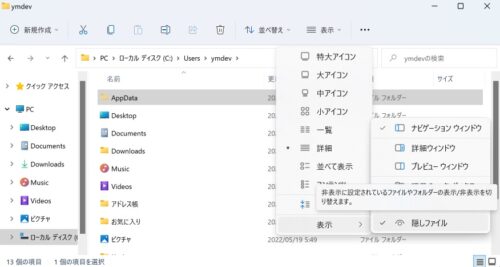 エクスプローラーの左ペインで「PC」から以下の順にディレクトリを開きます。C:\Users\[ユーザー名]\AppData「ユーザー名」は、現在サインインしているユーザー名のフォルダを開いてください。方法3: ファイル名を指定して実行で開く エクスプローラーの左ペインで「PC」から以下の順にディレクトリを開きます。C:\Users\[ユーザー名]\AppData「ユーザー名」は、現在サインインしているユーザー名のフォルダを開いてください。方法3: ファイル名を指定して実行で開くファイル名を指定して実行ダイアログを使用することで、現在サインイン中の素早くAppDataフォルダを開くことができます。具体的な手順は以下の通りです。 「Windowsマーク」を右クリックして「ファイル名を指定して実行」を選択するか、「Windows + R」キーを同時に押します。ダイアログボックスが開いたら、名前に「%appdata%」と入力して「OK」をクリックします。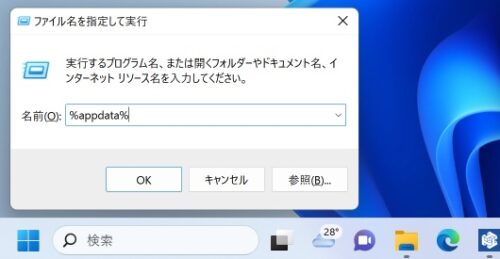 AppDataフォルダ内の「Roaming」サブフォルダが開きます。AppDataフォルダを開きたい場合は、エクスプローラーのアドレスバーで「AppData」をクリックしてください。AppDataフォルダは削除できる? AppDataフォルダ内の「Roaming」サブフォルダが開きます。AppDataフォルダを開きたい場合は、エクスプローラーのアドレスバーで「AppData」をクリックしてください。AppDataフォルダは削除できる?AppDataフォルダには、インストールされたアプリケーションの設定、ユーザー設定、一時ファイルなど、オペレーティングシステムとアプリケーションの正常な動作に必要な重要なデータが含まれているため、基本的に削除してはいけません。 AppDataフォルダ内のデータを闇雲に削除すると、以下のような問題が起きる恐れがあります。 アプリケーションの不具合: アプリケーションの設定やデータが失われ、正常に動作しなくなる恐れがあります。データの損失: 重要なファイルやユーザーデータが永久に失われる恐れがあります。システムの不安定: Windowsオペレーティングシステム自体が不安定になり、クラッシュなどの原因となる恐れがあります。ただし、AppDataフォルダ内にアンインストールしたアプリケーションなどの不要なファイルやデータが残っている場合があります。これらのデータは削除を行なっても問題ありませんが、削除を行う際は念のためデータのバックアップを取っておくことをおすすめします。 AppDataの場所は移動できる?AppDataフォルダは、Windowsシステムやインストールされているアプリケーションにとって重要な設定ファイルやデータを含んでおり、このフォルダの場所を変更すると、システムやアプリケーションに重大な問題が発生する恐れがあります。 そのため、AppDataの場所の移動はWindowsの高度な専門知識が必要となり、一般的には変更することは推奨されていません。 ただし、十分な専門知識がある場合は、以下のような方法でAppDataフォルダを別の移動することは可能です。 方法1: シンボリックリンクを使用する: シンボリックリンクを使用してAppDataフォルダを別の場所に移動できます。シンボリックリンクは、元のフォルダがまだ存在しているかのようにオペレーティングシステムに伝えることができるため、アプリケーションが正常に機能し続けます。シンボリックリンクは、コマンドプロンプトで以下のコマンドを実行することで作成できます。mklink /d "旧AppDataパス" "新AppDataパス"方法2: レジストリを変更する: AppDataのパスは、Windowsのレジストリで定義されています。レジストリエディタを使用して、このパスを新しい場所に変更することができます。ただし、レジストリを変更すると、システムが不安定になる危険がありますので、変更前にはレジストリのバックアップを必ず取ってください。方法3: ユーザープロファイル全体の移動: ユーザープロファイル全体を別のドライブやパーティションに移動することも可能ですが、これも高度な設定となります。これには、システム設定の変更や、新しいユーザーアカウントの作成、ファイルの移動等などの複数の手順が必要です。上記の方法でAppDataフォルダを移動することはできますが、正常に移動できてもアプリケーションやWindowsのアップデートによって問題が起きる恐れがあります。 AppDataの場所の移動は推奨されていないため、ドライブの容量不足でAppDataの場所の移動を検討している場合は、十分な容量のHDDまたはSSDに換装することをおすすめします。 関連するページWindows10/11のスタートアップフォルダの場所と開き方【追加/削除も】Windowsの一時ファイル(TEMPフォルダ)の削除方法【削除できない時の対処も】Pagefile.sysとは?削除・場所の移動・容量の縮小方法 – Windows10Hiberfil.sysとは?削除・場所の移動・容量の縮小方法 – Windows10 |
【本文地址】